S
S.
WinUser
- Standby und Ruhemodus
- #1
Hallo in die Runde,
seit kurzem verhält sich mein Windows 11 beim Stand-by- oder Ruhe-Modus??? eigenartig, wenn ich vergesse ihn abends auszuschalten, und einige Programme sind noch geöffnet.
Am Morgen bewege ich dann die Maus und er startet mit der Eingabe des Passwortes. Soweit gut.
Wenn ich dann ein Programm öffne oder Google Chrome, welches ich am Abend nicht geschlossen hatte, dann kommt die Meldung das Chrome oder eben das Programm beim letzten mal nicht richtig geschlossen wurde und ob ich die Seiten wieder herstellen möchte.
Woran kann das liegen?
Was macht er? Den PC in dem Standby versetzen oder in den Ruhezustand?
Er kann doch bei diesem Prozess das geöffnete Programm nicht einfach abwürgen, ohne das es korrekt geschlossen sind!
Wenn ich z.B. am Tag nach ein oder zwei Stunden komme, ist der Bildschirm dunkel. Soweit gut. Ich bewege die Maus und es wird hell (ohne Passworteingabe) und alle geöffneten Programme sind noch da und funktionieren.
Ich weiß nicht genau, was er macht, wenn ich länger (eine Nacht) nicht am PC bin und wo ich es einstellen kann oder muss. Geht er in dem Standby oder in den Ruhezustand.
Letztlich werden die noch nicht geschlossenen Programme bei dem Prozess nicht richtig geschlossen oder abgewürgt. Das kann unter Umständen das Programm kaputt machen oder die geöffnete Datei beschädigen.
was kann ich tun?? Anbei ein Screenshot.
Danke für Eure Hilfe
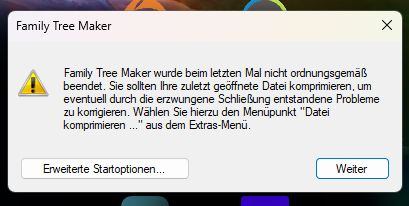
seit kurzem verhält sich mein Windows 11 beim Stand-by- oder Ruhe-Modus??? eigenartig, wenn ich vergesse ihn abends auszuschalten, und einige Programme sind noch geöffnet.
Am Morgen bewege ich dann die Maus und er startet mit der Eingabe des Passwortes. Soweit gut.
Wenn ich dann ein Programm öffne oder Google Chrome, welches ich am Abend nicht geschlossen hatte, dann kommt die Meldung das Chrome oder eben das Programm beim letzten mal nicht richtig geschlossen wurde und ob ich die Seiten wieder herstellen möchte.
Woran kann das liegen?
Was macht er? Den PC in dem Standby versetzen oder in den Ruhezustand?
Er kann doch bei diesem Prozess das geöffnete Programm nicht einfach abwürgen, ohne das es korrekt geschlossen sind!
Wenn ich z.B. am Tag nach ein oder zwei Stunden komme, ist der Bildschirm dunkel. Soweit gut. Ich bewege die Maus und es wird hell (ohne Passworteingabe) und alle geöffneten Programme sind noch da und funktionieren.
Ich weiß nicht genau, was er macht, wenn ich länger (eine Nacht) nicht am PC bin und wo ich es einstellen kann oder muss. Geht er in dem Standby oder in den Ruhezustand.
Letztlich werden die noch nicht geschlossenen Programme bei dem Prozess nicht richtig geschlossen oder abgewürgt. Das kann unter Umständen das Programm kaputt machen oder die geöffnete Datei beschädigen.
was kann ich tun?? Anbei ein Screenshot.
Danke für Eure Hilfe

 Wenn Sie den Standby-Modus in Windows 10 deaktivieren, bleibt Ihr PC oder Laptop dauerhaft aktiv. Wie das geht, erfahren Sie in diesem ...
Wenn Sie den Standby-Modus in Windows 10 deaktivieren, bleibt Ihr PC oder Laptop dauerhaft aktiv. Wie das geht, erfahren Sie in diesem ... Unter Windows 11 haben Sie ebenfalls die Möglichkeit, wie unter Windows 10 den Ruhezustand zu aktivieren oder zu deaktivieren. In diesem Praxis-Tipp ...
Unter Windows 11 haben Sie ebenfalls die Möglichkeit, wie unter Windows 10 den Ruhezustand zu aktivieren oder zu deaktivieren. In diesem Praxis-Tipp ... Die Unfähigkeit, auf freigegebene Ordner zuzugreifen ist ein häufiges Problem.
Die Unfähigkeit, auf freigegebene Ordner zuzugreifen ist ein häufiges Problem.
